工作表選項
工作表層級選項為針對要設定之工作表所使用的選項。工作表選項僅可用於 Excel。您不要在 Word 或 PowerPoint 中設定工作表選項。
下列為儲存工作表層級選項的可用選項:
-
確定 — 工作表層級選項變更只會套用至目前工作簿中的目前工作表。變更不會套用至現有工作表或目前工作簿中的新工作表。這些變更不會影響任何現有工作簿或新工作簿。
在 PowerPoint 或 Word 中,確定僅會套用在進階頁籤上進行的選擇 (它們是全域選項,而不是工作表選項)。
此外,在 Excel 中,您只要在選項對話方塊中,按一下確定按鈕中的箭頭,即可存取另存為預設選項、套用至所有工作表,以及匯出選項。
圖 5-2 「確定」按鈕下方的命令
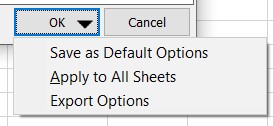
-
儲存為預設選項 — 工作表層級選項變更同時也是目前工作簿中之新 工作表、任何新 工作簿及任何其他新 Office 文件的預設選項設定值。對工作表層級選項設定值進行的變更不會影響現有 工作表或工作簿。
例如,在 Excel 中,假設您對成員選項進行變更並已選取儲存為預設選項。如果您希望將變更散布到工作簿的現有工作表中,則必須個別存取每個現有的工作表並進行這些變更。不同工作表上的不同工作表層級選項允許這樣的動作。不過,變更會自動傳播至您在目前工作簿內建立的所有新工作表以及所有新活頁簿。
註:
PowerPoint 或 Word 中不提供儲存為預設選項選項。
-
套用至所有工作表 — 工作表層級選項變更套用至目前工作簿內具有 Oracle Smart View for Office 內容的所有現有 工作表。它們不會套用至目前工作簿內的任何新工作表、其他現有 工作簿,或新 工作簿。
例如,假設您變更成員選項並已選取套用至所有工作表。變更會傳播至目前工作簿內具有智慧型檢視內容的所有現有工作表。這樣可以允許快速更新目前工作簿中的工作表層級選項。不過,這些變更不會傳播至目前工作簿中的任何新的工作表、現有工作簿或新工作簿。
註:
PowerPoint 或 Word 不提供套用至所有工作表選項。
-
匯出選項 - 服務管理員使用此選項來設定預設選項並將其匯出至
options.xml檔案以分配給使用者。這是為了確保組織中的所有使用者都一致套用智慧型檢視組態。作為服務管理員,您可以匯出選項對話方塊中成員選項、資料選項、進階和格式化頁籤下的選項。不過,無法匯出儲存格樣式頁籤下的組態和進階頁籤下的共用連線 URL。
註:
- PowerPoint 或 Word 中不提供匯出選項這個選項。
- 只有在您具有 cfg 資料夾的寫入存取權時,才會顯示此選項。
-
-
重設 — 選項的重設方式,取決於服務管理員所分配的
options.xml檔案,是否在<SmartView Install>/cfg資料夾中 (例如,C:\Oracle\SmartView\cfg):-
如果
options.xml檔案不在該資料夾中,重設會將「智慧型檢視」選項還原為系統預設值。 -
如果
options.xml檔案在該資料夾中,重設會採用服務管理員所設定的選項。註:
Oracle 建議您的最佳作法是,不要手動修改
options.xml檔案中的選項,因為這可能會導致錯誤和不相符的情況發生。如果您手動變更了options.xml檔案,當您按一下重設時,可能會看到錯誤訊息:選項資料不相符。請查看 cfg/options.xml。
當您按一下重設之後,請關閉並重新開啟 Office 應用程式以查看預設選項。
請參閱 Oracle Smart View for Office 安裝與組態手冊中的匯出預設的智慧型檢視選項。
-
以下為工作表層級選項: